ansys workbench基础培训教程
Ansys Workbench详解教程
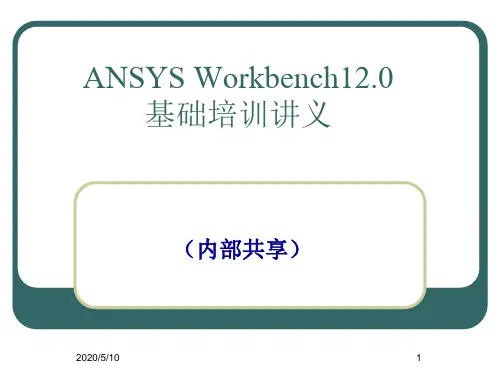
2013-8-5
34
网格划分
三维实体的四面体(Tetrahedron) 单元划分
三维实体的六面体(Hexahedron) 单元划分
4 选择分析类型
静力学分析(Static Analysis) :
计算在固定不变的载荷作用下结构的响应,不考虑惯性和阻尼的影 响,如结构受随时间变化载荷的影响。
网格控制
整体网格:
Relevance(-100~100) 、 Relevance Center(coarse~ fine)
局部细化: 支撑处、载荷施加位置、应力变化较大的地方。
2013-8-5
33
网格控制
具体操作:选中结构树的Mesh项,点击鼠标右键,选择Insert,弹出 对网格进行控制的各分项,一般只需设置网格的形式(Method)和单元的 大小(Sizing)。 其余一些网格控制项的意义:
2013-8-5
12
工具条
常用工具条
图形工具条
2013-8-5
13
结构树
结构树包含几何模型的信息和整个分析
的相关过程。
一般由Geometry、Connections、Mesh、 分析类型和结果输出项组成,分析类型里包
括载荷和约束的设置。
说明分支全部被定义 说明输入的数据不完整
说明需要求解
说明被抑制,不能被求解 说明体或零件被隐藏
2013-8-5
29
2 定义材料属性
1、双击Component Systems中的Engineering Data。 2、 右击Engineering Data----edit 3、选择view中outline、properties,把General Materials等中的材料添加到 Engineering Data中,修改Density密度、Young’s modulus杨氏模量、 Poisson’s Ratio泊松比、热膨胀系数等参数。 4、点击Return to Project 5、右击Model----Update 6、右击Model-----edit 7、在模型的Material----Assignment右面的箭头可选择材料 注:软件默认的材料是Structural Steel。
ANSYS Workbench 12.1官方中文培训教程

Workbench –Mechanical Introduction第一章简介B. ANSYS Workbench 简介Training Manual •什么是ANSYS Workbench?–ANSYS Workbench中提供了与ANSYS系统求解器的强大交互功能的方法。
这个环境提供了一个独特的CAD及设计过程的集成系统。
法这个环境提供了个独特的及设计过程的集成系统•ANSYS Workbench由多种的应用模块组成(例子):–Mechanical:利用ANSYS的求解器进行结构和热分析。
•网格划分也包含在Mechanical应用中。
–Mechanical APDL:采用传统的ANSYS用户界面对高级机械和多物理场进行分析。
–Fluid Flow (CFX):利用CFX进行CFD分析。
–Fluid Flow (FLUENT):使用FLUENT进行CFD分析。
Fl id Fl(FLUENT)–Geometry (DesignModeler):创建几何模型(DesignModeler)和CAD几何模型的修改。
Engineering Data:定义材料性能。
–Engineering Data–Meshing Application:用于生成CFD和显示动态网格。
–Design Exploration:优化分析。
()格行转–Finite Element Modeler (FE Modeler):对NASTRAN和ABAQUS的网格进行转化以进行ansys分析。
–BladeGen (Blade Geometry) :用于创建叶片几何模型。
–Explicit Dynamics:具有非线性动力学特色的模型用于显式动力学模拟。
Training Manual… ANSYS Workbench 简介•Workbench 环境支持两种类型的应用程序:–本地应用(workspaces):目前的本地应用包括工项目管理,工程数据和优化设计本机应用程序的启动完全在窗运行•本机应用程序的启动,完全在Workbench 窗口运行。
Ansys Workbench详解教程

2020/6/29
18
创建、打开、保存文档
File菜单或者工具条的 1、创建一个新文档。选择File—New命令。 2、 打开文档。选择File—Open命令。 3、保存文档。选择File—Save或Save As命令,
一般保存为.dsdb格式的文档。
2
有限元基本概念
概念
把一个原来是连续的物体划分为有限个单元,这些单元通过有
限个节点相互连接,承受与实际载荷等效的节点载荷,并根据力的 平衡条件进行分析,然后根据变形协调条件把这些单元重新组合成能
够进行综合求解的整体。 有限元法的基本思想—离散化。
节点 单元 载荷 约束 分析类型
2020/6/29
3
ANSYS Workbench12.0 基础培训讲义
(内部共享)
2020/6/29
1
主要内容
一、有限元基本概念
二、Ansys Workbench 软件介绍
基本操作 有限元分析流程的操作 静力学分析与模态分析 FEA模型的建立
(本次培训不涉及非线性问题 ,所讲内容主要针对三维实体单元。 )
2020/6/29
求解得到节点位移
根据弹性力学公式得到单元应变、应力
7
有限元法的基本步骤
1. 结构离散; 2. 单元分析
a. 建立位移函数 b. 建立单元刚度方程
n
y ii
i
k e e F e
c. 计算等效节点力
3. 进行单元集成; 4. 得到节点位移;
K F
5. 根据弹性力学公式计算单元应变、应力。
8
ANSYS Workbench 软件介绍
Ansys_workbench学习系列教程01_认识Workbench
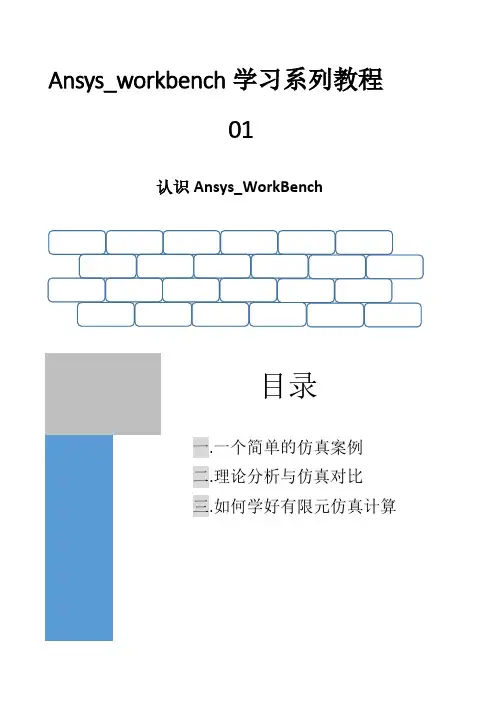
14
Ansys Workbench 系列学习教程
第一部分的悬臂梁理论计算结果如下: 力矩=100Nm
回路阻值仿真计算案例
弯矩: 100NM 弯曲应力(Y 方向):
解析与仿真计算对比
项目
挠度 弯矩 弯曲应力
计算值
20.2 100 127.4
仿真值
21.3 100 127.6
有限元求解满足实际工误差要求
Ansys_workbench 学习系列教程 01
认识 Ansys_WorkBench
目录
一.一个简单的仿真案例 二.理论分析与仿真对比 三.如何学好有限元仿真计算
Ansys Workbench 系列学习教程
一
回路阻值仿真计算案例
一个简单的仿真案例
0 引言
在这一章里,你将初步认识 workbench,如何利 用 workbench 完成一个材料力学中提及的悬臂 梁的力学分析。 技能点:
创建线体(Line)模型 第一步:点击 modelling 图标,选择 concept>line from sketching 第二步:点击选择已建立的 Sketch1 图标; 第三步:点击 Apply 图标; 第四步:点击 Generate 图标,生成线模型
5
Ansys Workbench 系列学习教程
回路阻值仿真计算案例
至此,完成了分析
几何模型的建立。 6.双击项目流程简图中的 model 图标 ,进入分析界面。
7.为 Line 体赋材料属性 第一步:点击选择 line body; 第二步:点击选择 Assignment 中的箭头,打开工程材料库; 第三步:点击选择 Structural Steel 完成材料赋值;
ANSYS Workbench 官方培训02-基本操作
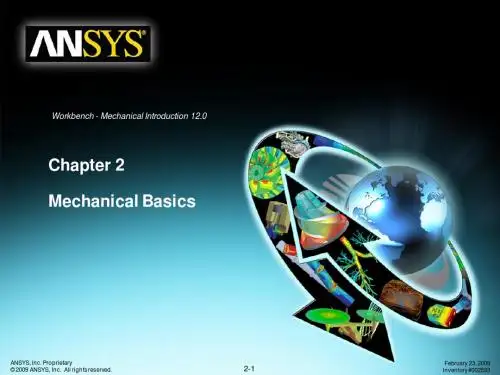
ANSYS, Inc. Proprietary © 2009 ANSYS, Inc. All rights reserved.
2-10
February 23, 2009 Inventory #002593
ANSYS, Inc. Proprietary © 2009 ANSYS, Inc. All rights reserved.
2-8
February 23, 2009 Inventory #002593
Basics
… GUI – Outline Tree
Training Manual
• The Outline Tree shows icons for each branch, along with a status symbol. Examples of the status symbols are below:
Select mode
Selection Tools
Graphics Manipulation
Viewports
– The left mouse button can be either in “selection” mode or “graphics manipulation” mode. The above toolbar buttons are grouped as “select entities” and “graphics manipulation” control. – The graphics selection can be done using individual selection or boxselection. This is controlled by the “Select Mode” icon.
Ansys Workbench详解教程
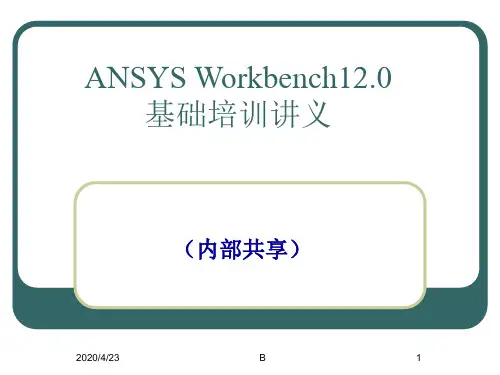
实现上述操作,也可以利用鼠标和键
2020/4/23
B
24
制定分析方案
有限元分析(FEA)工作的定位:开发流程的什么阶段进行? FEA分析的目标:刚度/强度,位移/应力,模态…
材料屈服?网格细化?网格较为均匀。
分析领域:结构、热 分析类型:静力分析、模态分析 材料特性、载荷、约束 网格密度 前处理:模型简化、建模技巧(对称性的利用)…
2020/4/23
B
29
2 定义材料属性
1、双击Component Systems中的Engineering Data。 2、 右击Engineering Data----edit 3、选择view中outline、properties,把General Materials等中的材料添加到
Engineering Data中,修改Density密度、Young’s modulus杨氏模量、 Poisson’s Ratio泊松比、热膨胀系数等参数。 4、点击Return to Project 5、右击Model----Update 6、右击Model-----edit 7、在模型的Material----Assignment右面的箭头可选择材料 注:软件默认的材料是Structural Steel。
8
ANSYS Workbench 软件介绍
运行软件 操作界面简介 基本操作 分析流程的各项操作
2020/4/23
B
9
运行软件
方法一:从CAD软件中进入
方法二:单击开始菜单,
选择程序命令;
从Ansys程序组
中选择
AnsysWorkbench程序。
启动该软件后,出现一模块选择对话框。
2020/4/23
ANSYSWorkbench建模培训教程
ANSYSWorkbench建模培训教程ANSYS Workbench建模培训教程ANSYS Workbench是一个功能强大的基于图形用户界面(GUI)的预处理器,它可以帮助工程师们将复杂的工程问题转化为数学模型。
通过仿真技术可以在计算机上模拟和分析各种结构和系统的物理行为,这对于工程设计与开发十分重要。
本文将介绍ANSYS Workbench的建模培训教程。
第一步-安装ANSYS Workbench:在开始进行任何ANSYS Workbench操作之前,首先需要安装相应的软件。
安装分为两个部分:安装ANSYS Workbench和安装ANSYS License Manager。
在安装前,请确保计算机系统满足ANSYS Workbench的硬件和软件要求。
在安装完之后,需要使用域名许可证或网络通信管理模式启动许可证。
如果您对此不熟悉,您可以向ANSYS有关技术支持人员咨询。
第二步-创建新项目:成功安装软件后,需要创建一个新的项目,输入项目名称,选择适当的分析类型(压力、热力、动力、疲劳等等),并选择模板(例如:静态结构分析)。
然后,您需要选择适当的材料模型和截面类型,并创建几何模型。
第三步-在几何模型中添加操作:几何模型可以是通过从CAD软件中导入几何体对象直接创建的,也可以通过建立基本几何形状来创建。
ANSYS Workbench允许您在几何模型中添加各种操作,例如切割、合并、倒角、平移、旋转和以自由曲面更改几何体的形状。
此外,还可以添加约束条件、负载和分析对象等。
第四步-设置边界条件和加载:一旦几何模型得到了完善,您需要添加加载和边界条件来模拟实际环境。
边界条件可以是支撑、拘束、支撑反应力、流量和温度等,负载可以是重力和其他外部设置的荷载等。
您可以使用荷载、调整荷载和观察解决方案等功能来设置边界条件和加载。
第五步-求解和后处理:您已经完成了前三步,现在需要运行数值模拟并分析结果。
在ANSYS Workbench中,可以选择求解器类型、设置控制图、指定收敛标准和使用并行处理选项,以求解数学模型和研究截面性能等问题。
安世亚太workbench入门培训手册
ANSYS Workbench - DesignModeler
• GUI布局:
– 菜单和工具条可以接受用户输入及命令 – 工具条可以根据用户要求放置在任何地方也可以自行改变其尺寸
• 两种基本的操作模式
– Sketching (2D) – Modeling (3D)
GUI – 用户图形界面
GUI 总览
Project页 也对 DesignModeler, Workbench project 或是其它一些相关文件进行管理
Project页几何体选项
• 默认选项:
– CAD实体类型导入过滤器 – 从CAD导入的参数和属性 – 指定选项和材料属性
(从ANSYS支持的CAD导入)
• 高级选项:
– CAD关联 – Reader mode save . . . (为Unigraphics
– MMB 鼠标中键
• 自由旋转 (快捷方式)
Search 搜索特定内容
Training Manual
ANSYS Workbench - DesignModeler
GUI – 用户图形界面
鼠标操作基本功能
• 基本鼠标控制 (以三键鼠标为例):
– LMB 鼠标左键
• 几何体选择 • <CTRL> +鼠标左键=添加/移除选定实体 • 按住 鼠标左键 并拖动光标 = 连续选择
ANSYS 起始页
• 启动 ANSYS Workbench后, 起始 页呈现给如下供用户选定的选项:
可以选择 “Empty Project” 建立一个 wbdb 文件.
选取Geometry图标,开始 一个新的空的 DesignModeler建模交互过 程
选择 “Workbench Projects” 按钮 搜寻一 个已存在的Projects文件
ANSYS_Workbench12[1].0培训教程(前、后处理及静力和模态分析)
Training Manual
3-5
General Preprocessing
… 体的类型
• 实体一般为 3D 或 2D:
Training Manual
– 3D 实体是由带有二次状态方程的高阶四面体或六面体实体单元进行网格划分的。 – 2D 实体是由带有二次状态方程的高阶三角形或四边形实体单元进行网格划分的。
Training Manual
– 面体为有一层薄膜(有厚度)的结构,厚度作为输入值提供。 – 面体由带有6个自由度(UX, UY, UZ, ROTX, ROTY, ROTZ)的线性壳单元进行网格划分。
• 线体素 是指几何上为一维空间上为三维的结构:
– 是用来描述与长度方向相比较其他两个方向的尺寸很小的结构,截面的形状不会显示出 来。 。 – 线体由带有个6个自由度(UX, UY, UZ, ROTX, ROTY, ROTZ)的线性梁单元行网格划分。
– – – – 当接触间隙在pinball 半径内时进行接触计算/检测。 可输入Pinball半径尺寸,以确保粘性接触是一个大间隙或裂口问题成立。 Pinball半径以球形显示在图形窗口中。 四种接触状态:近场,远场,关闭/滑动,关闭/粘着。
Training Manual
3-18
General Preprocessing
Workbench - Mechanical Introduction
第三章 前处理
3-1
General Preprocessing
简介
• • 在这一章,将会涵盖不使用Wizards 的使用特征: 内容:
A. 几何 B. 接触 C. 作业 3-1, “接触控制” D. E. F. G. 网格划分 命名选择 坐标系 作业 3-2, “网格控制”
Ansys-Workbench详解教程
2
有限元基本概念
概念
把一个原来是连续的物体划分为有限个单元,这些单元通过有
限个节点相互连接,承受与实际载荷等效的节点载荷,并根据力的 平衡条件进行分析,然后根据变形协调条件把这些单元重新组合成能
够进行综合求解的整体。 有限元法的基本思想—离散化。
节点 单元 载荷 约束 分析类型
2024/8/6
3
有限元模型
2024/8/6
30
定义材料属性
4、在线性静力结构分析当中,材料属性只需要定义杨氏模量以及泊松比。
– 假如有任何惯性载荷,密度是必须要定义的;模态分析中同样需要定义材 料密度。
2024/8/6
31
3 网格控制
目的:实现几何模型
原则:整体网格控制
有限元模型的转化 局部网格细化
2024/8/6
32
网格控制
整体网格: Relevance(-100~100) 、 Relevance Center(coarse~ fine)
局部细化: 支撑处、载荷施加位置、应力变化较大的地方。
2024/8/6
33
网格控制
具体操作:选中结构树的Mesh项,点击鼠标右键,选择Insert,弹出 对网格进行控制的各分项,一般只需设置网格的形式(Method)和单元的 大小(Sizing)。
2024/8/6
29
2 定义材料属性
1、双击Component Systems中的Engineering Data。 2、 右击Engineering Data----edit 3、选择view中outline、properties,把General Materials等中的材料添加到
Engineering Data中,修改Density密度、Young’s modulus杨氏模量、 Poisson’s Ratio泊松比、热膨胀系数等参数。 4、点击Return to Project 5、右击Model----Update 6、右击Model-----edit 7、在模型的Material----Assignment右面的箭头可选择材料 注:软件默认的材料是Structural Steel。
- 1、下载文档前请自行甄别文档内容的完整性,平台不提供额外的编辑、内容补充、找答案等附加服务。
- 2、"仅部分预览"的文档,不可在线预览部分如存在完整性等问题,可反馈申请退款(可完整预览的文档不适用该条件!)。
- 3、如文档侵犯您的权益,请联系客服反馈,我们会尽快为您处理(人工客服工作时间:9:00-18:30)。
Workbench –Mechanical Introduction第一章简介B. ANSYS Workbench 简介Training Manual •什么是ANSYS Workbench?–ANSYS Workbench中提供了与ANSYS系统求解器的强大交互功能的方法。
这个环境提供了一个独特的CAD及设计过程的集成系统。
法这个环境提供了个独特的及设计过程的集成系统•ANSYS Workbench由多种的应用模块组成(例子):–Mechanical:利用ANSYS的求解器进行结构和热分析。
•网格划分也包含在Mechanical应用中。
–Mechanical APDL:采用传统的ANSYS用户界面对高级机械和多物理场进行分析。
–Fluid Flow (CFX):利用CFX进行CFD分析。
–Fluid Flow (FLUENT):使用FLUENT进行CFD分析。
Fl id Fl(FLUENT)–Geometry (DesignModeler):创建几何模型(DesignModeler)和CAD几何模型的修改。
Engineering Data:定义材料性能。
–Engineering Data–Meshing Application:用于生成CFD和显示动态网格。
–Design Exploration:优化分析。
()格行转–Finite Element Modeler (FE Modeler):对NASTRAN和ABAQUS的网格进行转化以进行ansys分析。
–BladeGen (Blade Geometry) :用于创建叶片几何模型。
–Explicit Dynamics:具有非线性动力学特色的模型用于显式动力学模拟。
Training Manual… ANSYS Workbench 简介•Workbench 环境支持两种类型的应用程序:–本地应用(workspaces):目前的本地应用包括工项目管理,工程数据和优化设计本机应用程序的启动完全在窗运行•本机应用程序的启动,完全在Workbench 窗口运行。
–数据综合应用: 目前的应用包括Mechanical, Mechanical APDL, Fluent, CFX, 其他AUTODYN 和其他。
本地应用数据综合应用C. ANSYS Workbench -Mechanical 简介Training Manual •Workbench –Mechanical的分析类型: †–结构分析(静态和瞬态):•线性和非线性结构分析.–动力学分析:•模态,谐波,随机振动,柔体和刚体动力学。
–热传递(稳态和瞬态):•求解温度场和热流。
与温相关的导热系数、对流系数的材料。
–静磁场:•执行三维静磁场分析。
–形状优化:使用拓扑优化技术显示可能发生体积减小的区域•使用拓扑优化技术显示可能发生体积减小的区域。
†注意,以上的可用功能由用户的ANSYS许可文件决定。
并非所有列出的功能已涵盖在此入门课程.… 产品构造Training Manual •Mechanical Application–自动仿真环境,并可以方便与ANSYS的求解器技术进行结合使用。
–以前称为simulation模块。
模块•Mechanical APDL ApplicationMechanical APDL Application–用户界面环境,主要通过命令流、自定义和脚本语言实现。
–以前称为ANSYS PREP7/POST1接口。
D. 启动MechanicalTraining Manual •Workbench有两种启用方式:–从Windows开始菜单:–从CAD系统:E. Workbench 环境Training Manual •大多数的Workbench界面主要分为2部分,(一会儿还有其他可选的部分)工具栏项目图表工具栏Training Manual •工具栏包括四部分:以直接在项中•Analysis systems :可以直接在项目中使用预先定义好的模板。
•Component systems :建立、扩展分析系统的各种应用程序。
•Custom Systems : 应用于耦合(FSI,热应力,等)分析的预先定义好的模板。
用户也可以创建自己的预定义系统。
•Design Exploration : 参数管理和优化工具. . . 工具栏Training Manual •显示在工具箱的systems 和components 取决于安装的产品。
•用“View All / Customize” 窗口的控制按钮, 可以展开或闭合显示在工具箱的项。
•左边的工具箱专用窗口不使用时左边的具箱专用窗不使用时通常是关闭的。
项目图表Training Manual •Workbench项目示图区是定义一个system或一组system操作流程的图示法。
•项目示图区的操作总是从左到右。
项目示图区的操作总是从左到右•Workbench有几个本地应用程序, 即完全在Workbench 窗口运行的:–Project Schematic, Engineering Data and Design ExplorationProject Schematic Engineering Data and Design Exploration •非本地应用程序(叫做数据集成) 在各自的窗口运行:–Mechanical (formerly Simulation), Mechanical APDL (formerlyANSYS), ANSYS Fluent, ANSYS CFX, Etc . . .•存储单元可以通过RMB 菜单选择来删除.. . . 项目图表Training Manual •这是为项目图表所选择的静力结构分析的例子。
•工具栏中的选择项可以拖拉和投放在图表上,或者进行简单的双击。
. . . 项目图表Training Manual •在项目表中拖放应用组件和/或系统到任意位置,一个完整的分析项目就定义好了。
•“连接”表明系统之间的协作程度。
连接”表明系统之间的协作程度•下面的例子中,拖拉和投放结构分析流程到热分析的A4下。
在完成操作之前注意有不同的“投放目标”以便在系统与系统之间提•在完成操作之前,注意有不同的投放目标,以便在系统与系统之间提供不同分析类型之间的联系(下一页继续)。
. . . 项目图表Training Manual •完成前面的操作之后,请注意这里的联系只在model及以上的等级。
•这样就不存在热/结构耦合。
•注意每个系统板块是给了字母标号的(A, B, C, 等)。
. . . 项目图表Training Manual •在“Solution” 处投放结构系统,我们得到结构与热的耦合分析求解。
注意,可选的“投放目标”表示数据将在A2至A4区共享,并在区共享并在A6区转移。
. . . 项目图表Training Manual •工作流程也可以由RMB建立,选择“Transfer Data To New” 或者“Transfer Data From New”.•使用RMB建立系统流程图,仅显示可用的传递模块。
建立系统流程图仅显示可用的传递模块•根据模板中加亮部分的不同,显示的传递模块即不同。
. . . 项目图表Training Manual •识别板块的状态:•无法执行:缺少数据。
•需要注意:需要修正或更新板块。
•需要刷新:上行数据发生了变化。
需要刷新板块(更新也会刷新板块)。
•需要更新:数据已更改,必须重新生成板块的输出。
•数据确定。
•输入变化:板块需要局部更新,但当下一个执行更新是由于上游的改变时可能会发生变化。
可选择的Workbench 窗口Training Manual •“View”菜单(和RMB)允许的其他信息在Workbench环境中显示。
–下面,选择Geometry和属性显示。
F. Workbench 文件管理Training Manual •Workbench创建一个项目文件和一系列的子目录去管理所有相关文件。
•使用者应允许Workbench管理这些目录的内容。
请不要手动修改项目目录的内容或结构。
的内容或结构•当保存一个项目时,会创建项目文件(.wbpj),使用用户指定的文件名(例如MyFile.wbpj)。
•使用项目名创建一个项目目录。
在上面的例子中,该目录应该为MyFile_files。
•子目录会在项目目录里被创建(下面解释)。
子目录会在项目目录里被创建(下面解释). . . Workbench 文件管理Training Manual •目录结构:–dp n:这是设计点目录。
这基本上是特定分析下的所有参数状态个单独的分析中将只有个“d0”目录数状态。
一个单独的分析中,将只有一个“dp0”目录。
–global:包含每个分析中每个程序的子目录。
比如,右侧的“Mesh”目录将包含数据库,和其他相关文件。
–SYS:““SYS” 目录包含项目中每个系统类型的子目录(e.g. Mechanical, Fluent, CFX, etc.)。
每个系统子目录包含求解详细文件。
例如MECH子目录包含结果文件ds.dat 文件, 和solve.out 文件等。
文件等–user_files:包含和项目相关的输入文件和用户宏文件。
. . . Workbench 文件管理Training Manual •从Workbench“View”菜单启动“Files”选项,会出现一个窗口,包含所有文件的详细信息和位置。
. . . Workbench 文件管理Training Manual •存档:快速生成包含所有相关文件的压缩文件。
–文件是压缩格式,可以使用WB2或任何解压缩程序打开“Restore Archive . . . ”–当存档系统窗口打开时,可有几种选择。
G. 单位制Training Manual •Workbench单位制:–允许访问预定义的单位系统。
–允许自定义单位的创建。
–控制显示工程数据,参数和图表的单位。
–激活单位系统对话框去控制。
Units can be displayed inthe active Project system oras they were defined in theirsource (e.g. CAD system).source(e g CAD system). . .单位制Training Manual •复制现有的单位系统,以创建用户单位系统,然后修改。
•用户单位系统可以输出和输入。
H. License许可文件Training Manual •Workbench许可证管理也可通过如下所示的用户界面,从Workbench项目页面激活(“Tools > License Preferences . . . “).. . . License许可文件Training Manual •可用许可显示,激活和“use order” 可以使用向上/向下箭头指定。
